Googleから、コマンドライン(ターミナル)で直接AIと対話できる新しいツール「Gemini CLI」が登場しました。
この記事では、Gemini CLIの説明やインストール手順、実践テクニックなどを解説していきます。
\今すぐ登録!/
公式LINEでは、Gemini CLIの便利な使い方をまとめたスライドを無料配布中!
Gemini CLIを使いこなしたい方にピッタリです。
友だち追加後「Gemini CLI」と入力いただければ、スライドを無料でお配りします。
▼【無料】友だち登録はこちら!
【1分で完了】AI活用度診断
あなたのAI活用度を5つの観点で診断し、レーダーチャートで可視化。得意分野と伸ばすべきAIスキルが一目でわかります。
診断は無料で1分程度で完了するので、自分のAIスキルを伸ばしたい方はぜひ診断してみてください。
“AIで勝てる人”へ。実務で活かす力を身につけよう
オンラインAIスクール「BuzzAcademy」なら専属講師が基礎から実務まで伴走し、実務で活かせるAIスキルを最短習得。
案件紹介サポートも実施しており、副業初心者でもスキルを身につけながら着実に実績を積み上げられます。
今なら無料相談で、あなたに最適なAIキャリア・学習プランをご提案中!
Gemini CLIとは?開発現場が変わる新しいAIエージェント
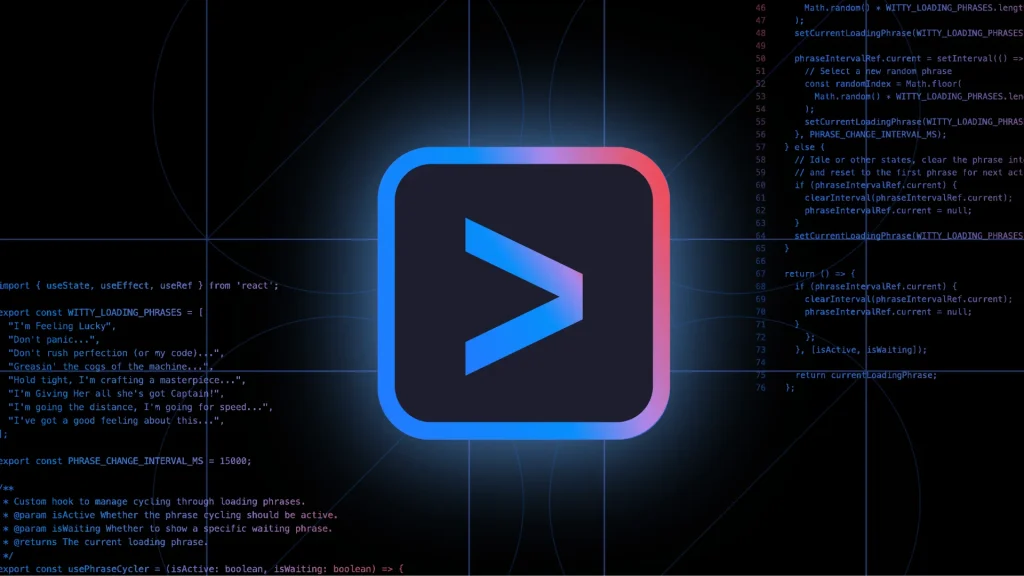
Gemini CLIは、Googleの高性能AIモデル「Gemini」を、普段お使いのターミナルから直接呼び出せる無料のオープンソースツールです。
特徴や他のツールとの比較を見ていきましょう。
Gemini CLIの主な特徴と「できること」
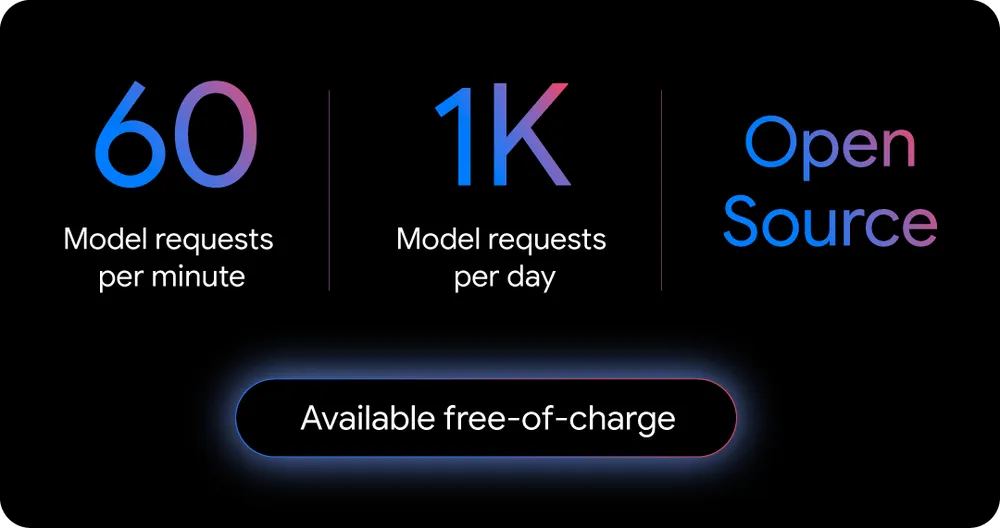
- 圧倒的な無料枠: なんと1日1,000リクエストまで無料で利用可能。個人開発や学習目的なら、ほぼ無制限に使えると言っても過言ではありません。
- 大規模な文脈理解: 最大100万トークンという広大なコンテキストウィンドウを持ちます。これにより、プロジェクト全体のソースコードを読み込ませて分析するなど、複雑で大規模なタスクもお手の物です。
- Google検索との連携: CLIから直接Google検索を実行し、常に最新の情報を基にした回答を生成できます。「最新のライブラリの情報を教えて」といった質問にも正確に答えてくれます。
- 完全オープンソース(OSS): Apache 2.0ライセンスで公開されており、透明性が高く、自由にカスタマイズや拡張が可能です。
多彩な機能
- 複数言語に対応したコード生成・修正・バグ修正
- 自然言語でのエラー分析やテストコードの自動生成
- CI/CDパイプラインへの組み込みやスクリプト連携
- 技術ドキュメントの要約や清書
競合ツールとの比較(GitHub Copilot CLI / Claude Code)
「他のAI CLIツールと何が違うの?」という疑問にお答えします。主要なツールと表で比較してみましょう。
| 機能/ツール | Gemini CLI | GitHub Copilot CLI | Claude Code |
|---|---|---|---|
| 料金 | 無料枠が広い ($19.99/月~) | 基本的に有料 ($10/月~) | 無料枠は限定的 ($20/月~) |
| 文脈上限 | 100万トークン | 12.8万トークン | 20万トークン |
| OSS性 | 完全OSS (Apache 2.0) | 独自商用 | 独自商用 |
| 特徴 | Google検索連携、拡張性、圧倒的無料枠 | IDE統合、コード補完精度 | ターミナル操作に特化 |
選定ポイント
- コストを抑えて高機能を試したい、最新情報を活用したいなら → Gemini CLI
- 既存のGitHub環境やIDEとのシームレスな連携を最優先するなら → GitHub Copilot CLI
Gemini CLIは、特にコストパフォーマンスと情報の鮮度、拡張性の面で大きなアドバンテージを持っています。
\今すぐ登録!/
公式LINEでは、Gemini CLIの便利な使い方をまとめたスライドを無料配布中!
Gemini CLIを使いこなしたい方にピッタリです。
友だち追加後「Gemini CLI」と入力いただければ、スライドを無料でお配りします。
▼【無料】友だち登録はこちら!
“AIで勝てる人”へ。実務で活かす力を身につけよう
オンラインAIスクール「BuzzAcademy」なら専属講師が基礎から実務まで伴走し、実務で活かせるAIスキルを最短習得。
案件紹介サポートも実施しており、副業初心者でもスキルを身につけながら着実に実績を積み上げられます。
今なら無料相談で、あなたに最適なAIキャリア・学習プランをご提案中!
4. Gemini CLIのインストールと初期設定
それでは、実際にGemini CLIをインストールしてみましょう。手順はとても簡単です。
Step 1: 前提条件の確認
お使いのPCに Node.js v18以降 がインストールされていることを確認してください。
Step 2: npmでインストール
ターミナルを開き、以下のコマンドを実行します。-gオプションでグローバルにインストールするのがおすすめです。
npm install -g @google/gemini-cliStep 3: 初回起動とGoogle認証
インストールが完了したら、ターミナルで以下のコマンドを実行します。
gemini初回起動時に認証用のURLが表示されるので、それをブラウザで開き、お使いのGoogleアカウントでログインしてください。表示された認証コードをターミナルに貼り付ければ、セットアップは完了です。
\今すぐ登録!/
公式LINEでは、Gemini CLIの便利な使い方をまとめたスライドを無料配布中!
Gemini CLIを使いこなしたい方にピッタリです。
友だち追加後「Gemini CLI」と入力いただければ、スライドを無料でお配りします。
▼【無料】友だち登録はこちら!
【ハンズオン】Gemini CLIの基本的な使い方4パターン
Gemini CLIの使い方は非常に直感的です。ここでは4つの基本的なパターンを紹介します。
パターン1: 対話型モード
geminiコマンドだけを実行すると、チャット形式でAIと対話できます。
$ gemini
Hi there! How can I help you today?
> PythonでFizzBuzzコードを書いて
```python
def fizzbuzz(n):
for i in range(1, n + 1):
if i % 15 == 0:
print("FizzBuzz")
elif i % 3 == 0:
print("Fizz")
elif i % 5 == 0:
print("Buzz")
else:
print(i)
```パターン2: 一発コマンド
gemini "質問内容" の形式で、単発のタスクを素早く実行できます。Google検索連携が活きる使い方です。
$ gemini "最新のReact 19のポイントをまとめて"
検索中...
# React 19 の主なポイント
1. **Actions API**: フォーム処理を簡素化
2. **React Compiler**: パフォーマンスを自動で最適化
...パターン3: パイプを使ったファイル処理
|(パイプ)を使えば、他のコマンドの出力をGemini CLIに渡して処理させることができます。
cat error.log | gemini "このエラーログを要約して、考えられる原因を3つ教えて"パターン4: 簡単なコマンドの実行 (`!`記法)
Gemini CLIの対話モード内で ! を先頭につけると、OSのシェルコマンドを直接実行できます。
> !ls -l
total 8
-rw-r--r-- 1 user group 1024 Jun 1 10:00 README.md
drwxr-xr-x 2 user group 4096 Jun 1 10:05 src\今すぐ登録!/
公式LINEでは、Gemini CLIの便利な使い方をまとめたスライドを無料配布中!
Gemini CLIを使いこなしたい方にピッタリです。
友だち追加後「Gemini CLI」と入力いただければ、スライドを無料でお配りします。
▼【無料】友だち登録はこちら!
【実践編】プロジェクト開発を加速させる3つの強力な機能
基本的な使い方をマスターしたら、次はより実務的な機能を活用して開発を加速させましょう。
ローカルファイル・ディレクトリの参照 (`@`記法)
@を使うことで、ファイルやディレクトリ全体をAIにコンテキストとして渡せます。これがGemini CLIの真骨頂です。
使用例:
# 特定のファイルを読み込ませてリファクタリングを依頼
gemini @src/utils/helpers.js "このコードをより効率的にリファクタリングして"
# ディレクトリ全体を解析させてアーキテクチャを説明させる
gemini @src/ "このプロジェクトの主要機能とアーキテクチャを図で説明して"プロジェクト専用のAI取扱説明書 (`GEMINI.md`)
プロジェクトのルートディレクトリにGEMINI.mdというファイルを作成しておくと、Gemini CLIがその内容を自動で読み込み、プロジェクト固有のルールに従ってくれます。
GEMINI.md の設定例:
# GEMINI.md - プロジェクト設定ファイル
## コーディング規約
- コンポーネントは必ず関数コンポーネントを使用する。
- スタイルはTailwind CSSを使用する。
- stateの更新は不変性を保つこと。
## 命名規則
- コンポーネント: PascalCase (例: ProductCard)
- 関数・変数: camelCase (例: getUserData)このファイルを置くだけで、「新しいコンポーネントを作って」と指示した際に、上記の規約に沿ったコードが生成されるようになります。
高速フィードバックループ (`!`記法の実践)
コード生成 → テスト実行 → エラー修正のサイクルを、すべてターミナル内で完結させることができます。
# 1. Pythonスクリプトを作成させる
> CSVをJSONに変換するPythonスクリプトを書いて > convert.py
# 2. テスト用のCSVファイルを作成する
> !echo "id,name\n1,Alice" > test.csv
# 3. スクリプトを実行してみる
> !python convert.py test.csv
# (ここでエラーが発生したとする)
# 4. エラーを修正させる
> さっきのエラーを修正して
# 5. 再度実行する
> !python convert.py test.csvこのように、エディタとターミナルを往復する必要がなくなり、開発の試行錯誤が格段にスピードアップします。
“AIで勝てる人”へ。実務で活かす力を身につけよう
オンラインAIスクール「BuzzAcademy」なら専属講師が基礎から実務まで伴走し、実務で活かせるAIスキルを最短習得。
案件紹介サポートも実施しており、副業初心者でもスキルを身につけながら着実に実績を積み上げられます。
今なら無料相談で、あなたに最適なAIキャリア・学習プランをご提案中!
料金プランについて
Gemini CLIの料金体系は非常にシンプルです。
- 無料利用: 1日1,000リクエスト、1分間に60リクエストまで。個人開発者、学生、小規模チームでの利用や学習目的なら、この無料枠で十分すぎるほどの機能を使えます。
- 有料プラン (Gemini Code Assist): より高度な機能や大規模なチームでの利用、手厚いサポートを求める法人向けのプランです。料金は$19.99/月からとなっています。
\今すぐ登録!/
公式LINEでは、Gemini CLIの便利な使い方をまとめたスライドを無料配布中!
Gemini CLIを使いこなしたい方にピッタリです。
友だち追加後「Gemini CLI」と入力いただければ、スライドを無料でお配りします。
▼【無料】友だち登録はこちら!
よくある質問 (FAQ) と注意点
Q: 対応しているOSは?
A: Windows, macOS, Linuxのすべてに対応しています。ターミナルが使える環境であれば基本的に利用可能です。
Q: 企業で利用しても大丈夫?
A: 可能です。本格的な導入を検討する場合は、セキュリティやサポートが充実した法人向けプラン「Gemini Code Assist」の利用をおすすめします。利用前には、必ず組織のセキュリティポリシーとGoogleの利用規約をご確認ください。
【重要】注意点: 機密情報の取り扱い@記法でファイルを読み込ませる際、APIキーやパスワード、個人情報などが含まれるファイル(例: .env, secrets.json)を誤ってAIに渡さないように十分注意してください。
9. まとめ
Gemini CLIは、単なるAIチャットツールではありません。
- 圧倒的な無料枠と高性能
- Google検索連携による情報の鮮度
@記法によるプロジェクト単位の解析能力GEMINI.mdによるカスタム性
これらの特徴を兼ね備えた、まさに「ターミナルに常駐する優秀なアシスタント」です。
簡単なタスクの自動化から、複雑なコードベースの分析まで、あらゆる開発フェーズであなたの生産性を飛躍的に向上させてくれるでしょう。
今すぐインストールして、未来の開発スタイルを体験してみてください。
\今すぐ登録!/
公式LINEでは、Gemini CLIの便利な使い方をまとめたスライドを無料配布中!
Gemini CLIを使いこなしたい方にピッタリです。
友だち追加後「Gemini CLI」と入力いただければ、スライドを無料でお配りします。
▼【無料】友だち登録はこちら!
【1分で完了】AI活用度診断
あなたのAI活用度を5つの観点で診断し、レーダーチャートで可視化。得意分野と伸ばすべきAIスキルが一目でわかります。
診断は無料で1分程度で完了するので、自分のAIスキルを伸ばしたい方はぜひ診断してみてください。
“AIで勝てる人”へ。実務で活かす力を身につけよう
オンラインAIスクール「BuzzAcademy」なら専属講師が基礎から実務まで伴走し、実務で活かせるAIスキルを最短習得。
案件紹介サポートも実施しており、副業初心者でもスキルを身につけながら着実に実績を積み上げられます。
今なら無料相談で、あなたに最適なAIキャリア・学習プランをご提案中!
関連記事

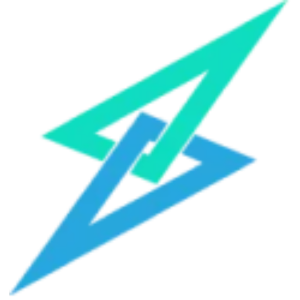











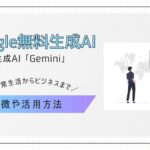








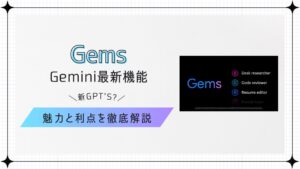


コメント